很多小伙伴之所以喜欢使用飞书这款软件,就是因为这款软件中的功能十分的丰富,我们不仅可以在飞书中进行线上会议,还可以在日历工具中创建日程或是预约会议。有的小伙伴经常
很多小伙伴之所以喜欢使用飞书这款软件,就是因为这款软件中的功能十分的丰富,我们不仅可以在飞书中进行线上会议,还可以在日历工具中创建日程或是预约会议。有的小伙伴经常会需要召开例会,但每次都需要手动修改会议时长,十分的麻烦。其实在飞书中,我们可以直接进入飞书的设置页面,然后在日历页面中打开“日程默认时长”选项,接着在下拉列表中就能选择自己常用的时长并将其作为默认时长了。有的小伙伴可能不清楚具体的操作方法,接下来小编就来和大家分享一下飞书更改日程默认时长的方法。
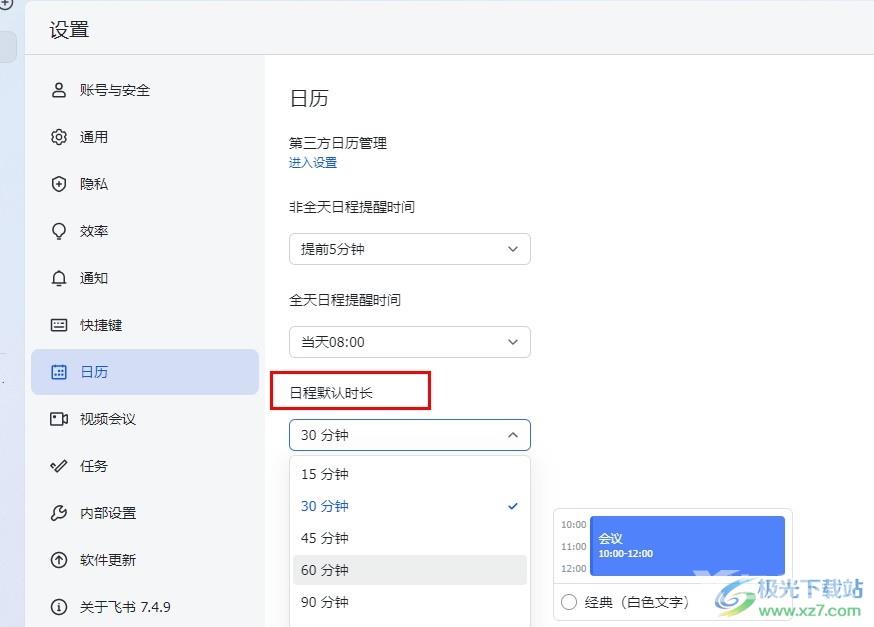
方法步骤
1、第一步,我们在飞书软件的左上角找到自己的头像,点击打开该头像
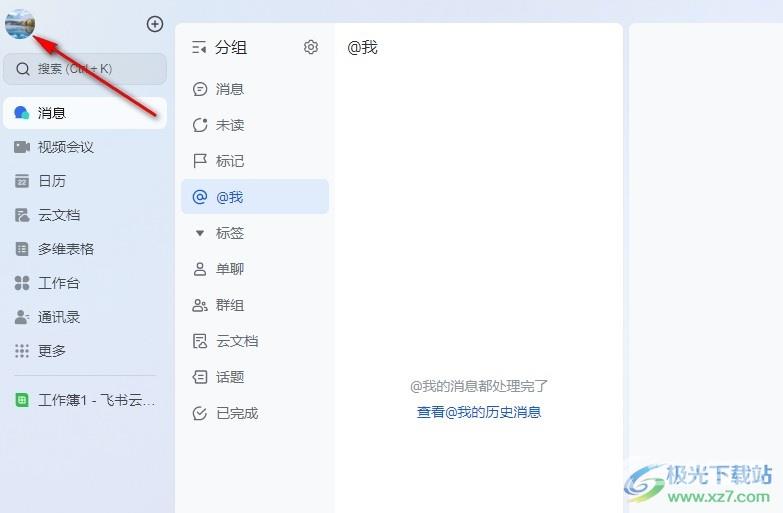
2、第二步,在飞书中打开头像之后,我们再在菜单列表中找到设置选项,点击打开该选项
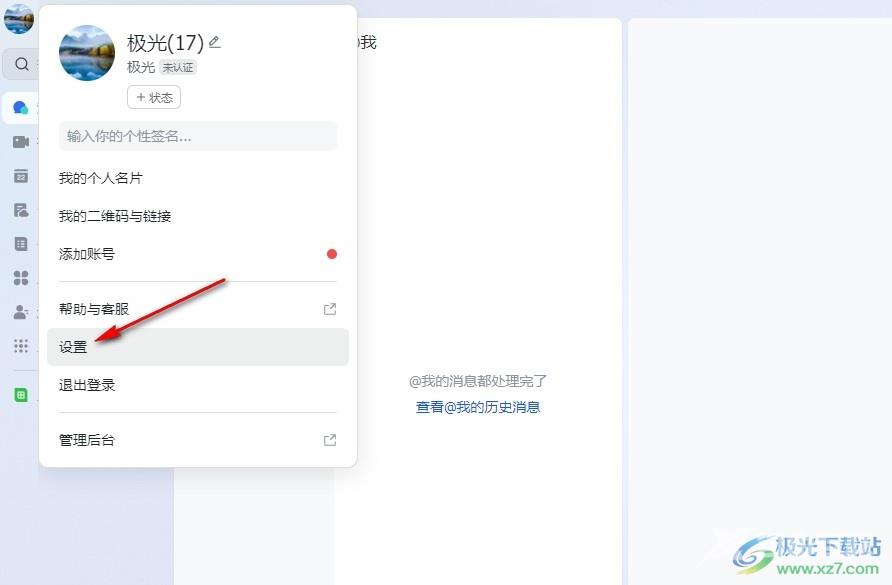
3、第三步,进入飞书的设置页面之后,我们在该页面的左侧列表中点击打开“日历”选项
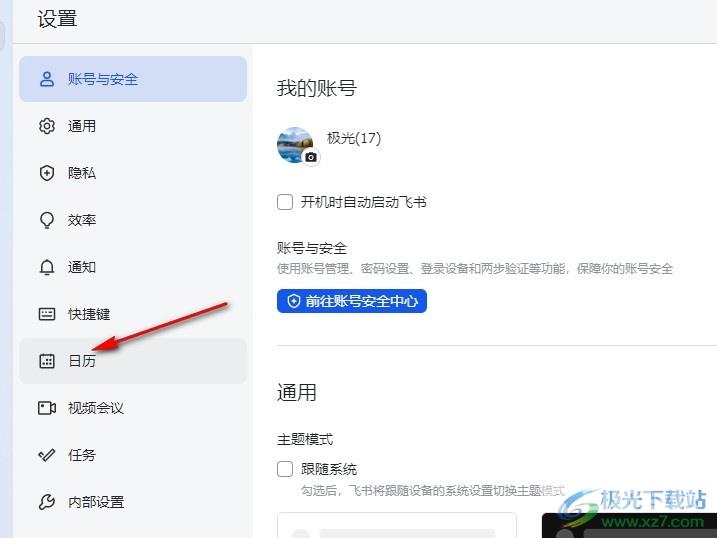
4、第四步,打开日历选项之后,我们在日历页面中打开日程默认时长选项
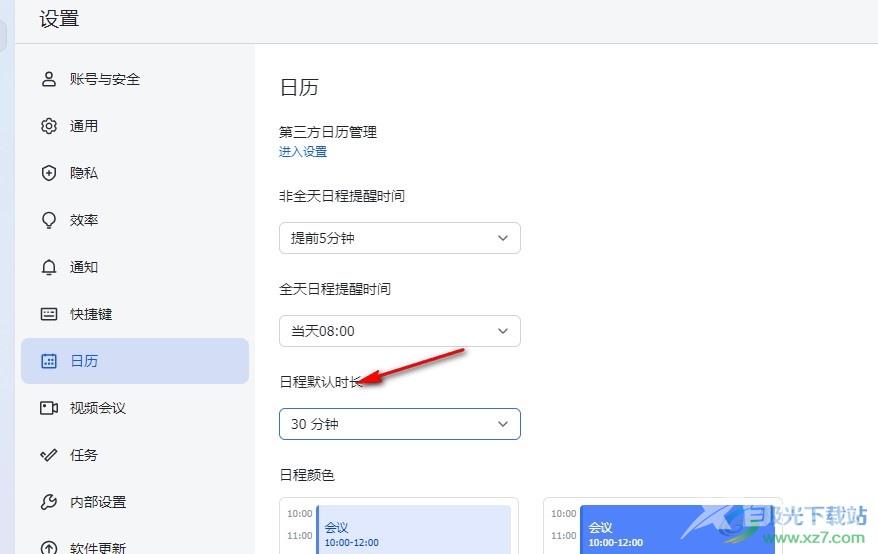
5、第五步,最后我们在下拉列表中找到一个自己需要的日程时长,直接点击使用即可
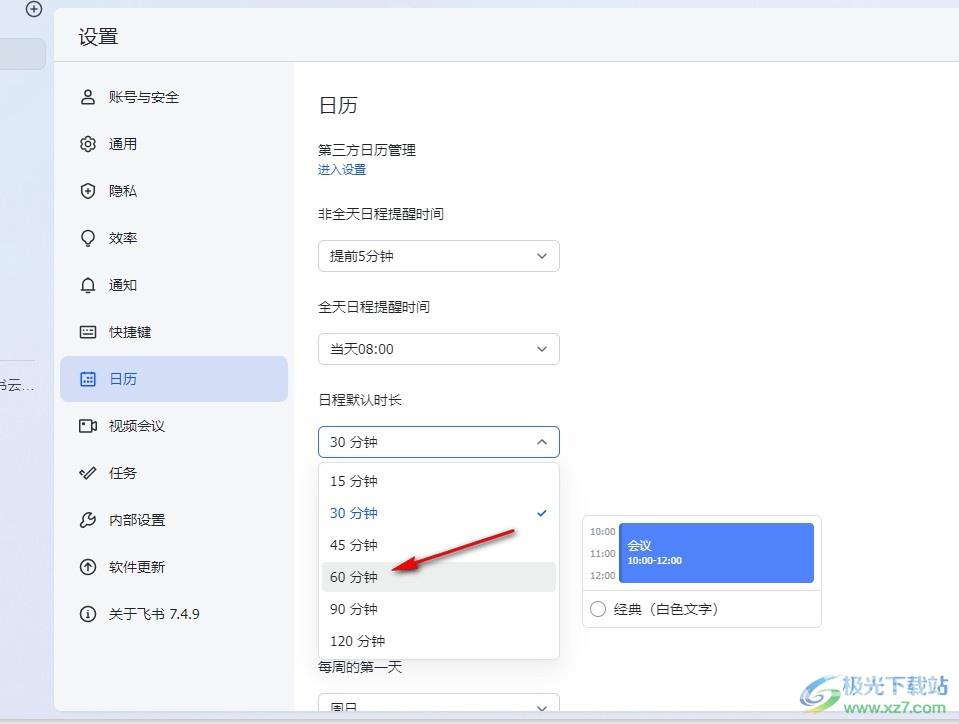
以上就是小编整理总结出的关于飞书更改日程默认时长的方法,我们在飞书的设置页面中打开日历选项,再找到日程默认时长选项,点击打开该选项,最后在下拉列表中选择一个自己需要的日程时长即可,感兴趣的小伙伴快去试试吧。

飞书pc端
大小:201 MB版本:v6.7.5 官方版环境:WinAll, WinXP, Win7, Win10
- 进入下载
